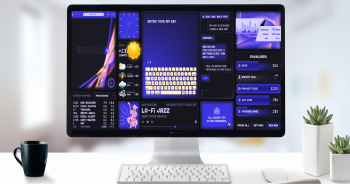La pantalla es uno de los componentes más importantes de cualquier equipo portátil, y de hecho es a través ella donde podemos diagnosticar si hay algo que no funciona en nuestro equipo. Es fundamental arreglar los problemas de brillo para trabajar sin contratiempos o disfrutar de nuestra serie favorita. ¡Sigue leyendo para descubrir todo!
¿Qué le pasa al brillo de mi pantalla?
Es posible que en ocasiones los portátiles presenten fallos que afecten a su correcto funcionamiento. Concretamente, tan molestos como comunes son los problemas de brillo de la pantalla.
Puede suceder que tengamos los controladores desactualizados, unos ajustes de energía y brillo configurados de forma incorrecta, problemas de hardware o de software. Pero es importante estar informados al respecto para alargar la vida útil del equipo, y también para proteger la salud de nuestra vista.

También te puede interesar: Cómo ahorrar batería en tu portátil con Windows 11
¿Qué le pasa al ordenador?
Repasamos las causas de los fallos más comunes que puede estar sufriendo tu ordenador y descubrimos las soluciones más efectivas para ordenadores Windows.
Controladores de pantalla antiguos
Uno de los factores más comunes que pueden provocar problemas de brillo de pantalla es tener controladores desactualizados. Hablamos de un software que permite la comunicación entre el sistema operativo y el hardware. Si los controladores de la tarjeta gráfica o de la pantalla no están al día, pueden surgir conflictos y el brillo de la pantalla puede fallar.
- Solución: actualiza los controladores de pantalla. Puedes hacerlo manualmente desde el administrador de dispositivos de Windows o visitando el sitio web del fabricante del equipo para descargar las últimas versiones de los controladores correspondientes.
Ajustes mal configurados
Los ajustes de energía y brillo también pueden afectar al rendimiento de la pantalla de nuestro ordenador. Algunos dispositivos tienen configuraciones que reducen el brillo de la pantalla cuando la batería está baja para ahorrar energía. Sin embargo, a veces estos ajustes pueden causar problemas y hacer que el brillo de la pantalla no funcione correctamente.
- Solución: accede al panel de control y ajusta los parámetros de energía y brillo. Fíjate en que los ajustes estén configurados correctamente y prueba diferentes opciones para encontrar la configuración óptima que funcione mejor para el equipo.
Problemas de hardware
En algunos casos, el problema de brillo de pantalla puede estar relacionado con el hardware del portátil. Los cables sueltos, los componentes defectuosos o los problemas en la retroiluminación de la pantalla pueden afectar al brillo y causar fallas.
- Solución: se recomienda contactar al soporte técnico del fabricante del portátil para obtener asistencia profesional. Así se podrán realizar pruebas y diagnósticos para identificar y solucionar cualquier problema de hardware, a coste cero si el equipo aun está en garantía.
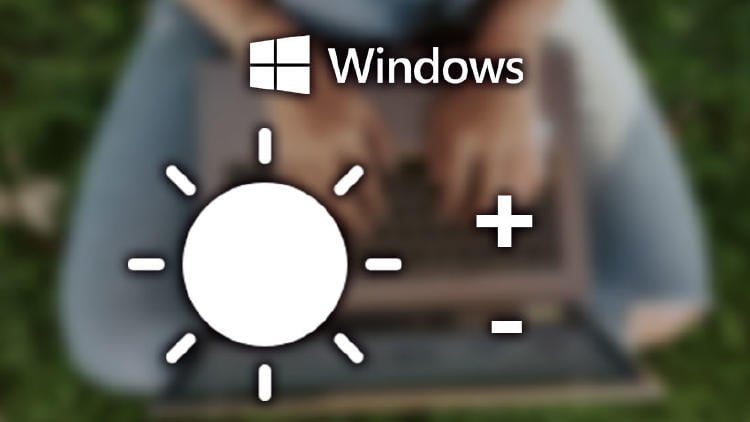
Fallos con el software
Algunos conflictos de software o infecciones por virus pueden interferir con el funcionamiento normal de la pantalla y causar problemas de brillo. Los programas con malware o ciertas aplicaciones pueden afectar a los mencionados controladores de pantalla y provocar fallos en el brillo.
- Solución: se recomienda ejecutar un escaneo de seguridad con un software antivirus y asegurarse de que el sistema esté libre de malware. Además, es recomendable desinstalar cualquier aplicación sospechosa o no utilizada que pueda estar causando conflictos con los controladores de pantalla, sobe todo si el fallo ha aparecido a raíz de instalar una de ellas.
Configuración incorrecta de la tarjeta gráfica
En ocasiones, la configuración de la tarjeta gráfica puede afectar al brillo de la pantalla. Algunas tarjetas gráficas tienen opciones de configuración que permiten ajustar el brillo, el contraste y otros parámetros visuales. Si estas configuraciones se establecen incorrectamente, es posible que el brillo de la pantalla no funcione como se espera.
- Solución: accede al software de configuración de tu tarjeta gráfica. Por lo general, puedes hacer esto haciendo clic derecho en el escritorio y seleccionando la opción correspondiente al software de la tarjeta gráfica (por ejemplo, "Panel de control de NVIDIA" o "Centro de control de AMD"). Cuando lo encuentres, busca las opciones relacionadas con el brillo y asegúrate de que estén configuradas correctamente.
En MÁSMÓVIL sabemos que tener la pantalla de tu portátil calibrada y en buen funcionamiento es fundamental, y por eso analizamos las causas más comunes detrás de los problemas de brillo y te ofreceremos soluciones para corregirlo en Windows.